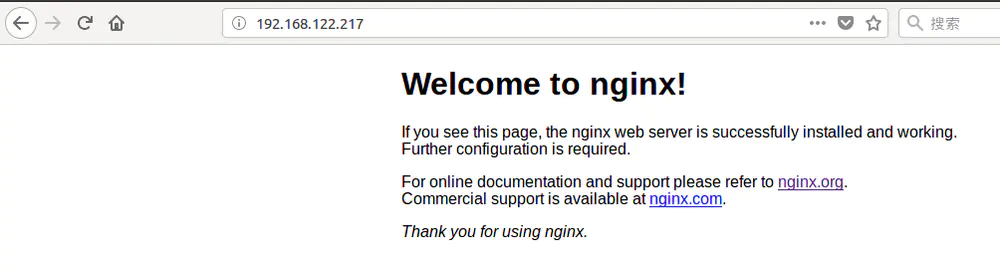搜索到
3
篇与
的结果
-
 记一次centos7在断网环境下编译安装nginx1.6+php7.2 记一次centos7在断网环境下编译安装nginx1.6+php7.2下载我们用到的依赖包文件 nginx1.6&php7.2.zipunzip解压下载的包unzip nginx+php7.2.zip安装依赖rpm -Uvh *.rpmtar解压nginxtar -zxvf nginx-1.6.0.tar.gz -C /usr/local/ngnix编译nginxcd /usr/local/nginx ./configure mske && make install whereis nginx启动nginxcd /usr/local/nginx/sbin/nginx测试nginx重启nginx进程/usr/local/nginx/sbin/nginx -s reload ps -ef | grep nginx未完待续
记一次centos7在断网环境下编译安装nginx1.6+php7.2 记一次centos7在断网环境下编译安装nginx1.6+php7.2下载我们用到的依赖包文件 nginx1.6&php7.2.zipunzip解压下载的包unzip nginx+php7.2.zip安装依赖rpm -Uvh *.rpmtar解压nginxtar -zxvf nginx-1.6.0.tar.gz -C /usr/local/ngnix编译nginxcd /usr/local/nginx ./configure mske && make install whereis nginx启动nginxcd /usr/local/nginx/sbin/nginx测试nginx重启nginx进程/usr/local/nginx/sbin/nginx -s reload ps -ef | grep nginx未完待续 -
 centos7编译安装gcc9.2 原先的centos7中安装的gcc编译器为4.8.5,版本太旧,执行一些程序完全不够用阿 比如 网易云音乐等所以今天博主带你升级gcc9.2.0最新版1.安装编译环境 # yum install -y gcc bzip2 glibc-headers gcc-c++2.查看当前gcc版本 # gcc -v 使用内建 specs。 COLLECT_GCC=gcc COLLECT_LTO_WRAPPER=/usr/libexec/gcc/x86_64-redhat-linux/4.8.5/lto-wrapper 目标:x86_64-redhat-linux 配置为:../configure --prefix=/usr --mandir=/usr/share/man --infodir=/usr/share/info --with-bugurl=http://bugzilla.redhat.com/bugzilla --enable-bootstrap --enable-shared --enable-threads=posix --enable-checking=release --with-system-zlib --enable-__cxa_atexit --disable-libunwind-exceptions --enable-gnu-unique-object --enable-linker-build-id --with-linker-hash-style=gnu --enable-languages=c,c++,objc,obj-c++,java,fortran,ada,go,lto --enable-plugin --enable-initfini-array --disable-libgcj --with-isl=/builddir/build/BUILD/gcc-4.8.5-20150702/obj-x86_64-redhat-linux/isl-install --with-cloog=/builddir/build/BUILD/gcc-4.8.5-20150702/obj-x86_64-redhat-linux/cloog-install --enable-gnu-indirect-function --with-tune=generic --with-arch_32=x86-64 --build=x86_64-redhat-linux 线程模型:posix gcc 版本 4.8.5 20150623 (Red Hat 4.8.5-36) (GCC)3.获取安装包并解压 # cd /usr/local # wget https://ftp.gnu.org/gnu/gcc/gcc-9.2.0/gcc-9.2.0.tar.gz # tar -xvf gcc-9.2.0.tar.gz4.进入解压后的gcc文件夹,下载供编译需求的依赖项 # cd gcc-9.2.0 # ./contrib/download_prerequisites5.建立一个文件夹存放编译文件 # mkdir build && cd build6.生成 Makefile 文件并且安装(此过程极为漫长) # ../configure --enable-bootstrap --enable-checking=release --enable-languages=c,c++ --disable-multilib # make && make install7.设置为默认编译器 # export PATH=/usr/local/gcc-9.2.0/bin:$PATH # vim ~/.bashrc (最后一行加入 export PATH=/usr/local/gcc-9.2.0/bin:$PATH )8.查找编译gcc时生成的最新动态库 # gcc -v 使用内建 specs。 COLLECT_GCC=gcc COLLECT_LTO_WRAPPER=/usr/libexec/gcc/x86_64-redhat-linux/4.8.5/lto-wrapper 目标:x86_64-redhat-linux 配置为:../configure --prefix=/usr --mandir=/usr/share/man --infodir=/usr/share/info --with-bugurl=http://bugzilla.redhat.com/bugzilla --enable-bootstrap --enable-shared --enable-threads=posix --enable-checking=release --with-system-zlib --enable-__cxa_atexit --disable-libunwind-exceptions --enable-gnu-unique-object --enable-linker-build-id --with-linker-hash-style=gnu --enable-languages=c,c++,objc,obj-c++,java,fortran,ada,go,lto --enable-plugin --enable-initfini-array --disable-libgcj --with-isl=/builddir/build/BUILD/gcc-4.8.5-20150702/obj-x86_64-redhat-linux/isl-install --with-cloog=/builddir/build/BUILD/gcc-4.8.5-20150702/obj-x86_64-redhat-linux/cloog-install --enable-gnu-indirect-function --with-tune=generic --with-arch_32=x86-64 --build=x86_64-redhat-linux 线程模型:posix gcc 版本 4.8.5 20150623 (Red Hat 4.8.5-36) (GCC) [root@ay build]# find / -name "libstdc++.so*" find: ‘/run/user/1000/gvfs’: 权限不够 /var/lib/flatpak/runtime/com.deepin.wine.Platform/i386/2.18.1/4733a106047bcb12e32c60a47370d9d7288aca3a80f28e0da9f71f5497bfec98/files/lib/i386-linux-gnu/libstdc++.so.6 /var/lib/flatpak/runtime/com.deepin.wine.Platform/i386/2.18.1/4733a106047bcb12e32c60a47370d9d7288aca3a80f28e0da9f71f5497bfec98/files/lib/i386-linux-gnu/libstdc++.so.6.0.25 /var/lib/flatpak/runtime/com.deepin.wine.Platform/i386/2.18.1/4733a106047bcb12e32c60a47370d9d7288aca3a80f28e0da9f71f5497bfec98/files/lib/i386-linux-gnu/libstdc++.so.6.0.25-gdb.py find: ‘/tmp/.mount_jetbraDGRolG’: 权限不够 /usr/lib/gcc/x86_64-redhat-linux/4.8.2/32/libstdc++.so /usr/lib/gcc/x86_64-redhat-linux/4.8.2/libstdc++.so /usr/lib/libstdc++.so.6 /usr/lib/libstdc++.so.6.0.19 /usr/lib64/libstdc++.so.6.0.19 /usr/lib64/libstdc++.so.6.bak /usr/lib64/libstdc++.so.6.0.27 /usr/lib64/libstdc++.so.6 /usr/share/gdb/auto-load/usr/lib64/libstdc++.so.6.0.19-gdb.py /usr/share/gdb/auto-load/usr/lib64/libstdc++.so.6.0.19-gdb.pyc /usr/share/gdb/auto-load/usr/lib64/libstdc++.so.6.0.19-gdb.pyo /usr/share/gdb/auto-load/usr/lib/libstdc++.so.6.0.19-gdb.py /usr/share/gdb/auto-load/usr/lib/libstdc++.so.6.0.19-gdb.pyc /usr/share/gdb/auto-load/usr/lib/libstdc++.so.6.0.19-gdb.pyo /usr/local/gcc-9.2.0/build/stage1-x86_64-pc-linux-gnu/libstdc++-v3/src/.libs/libstdc++.so.6.0.27 /usr/local/gcc-9.2.0/build/stage1-x86_64-pc-linux-gnu/libstdc++-v3/src/.libs/libstdc++.so.6 /usr/local/gcc-9.2.0/build/stage1-x86_64-pc-linux-gnu/libstdc++-v3/src/.libs/libstdc++.so /usr/local/gcc-9.2.0/build/x86_64-pc-linux-gnu/libstdc++-v3/src/.libs/libstdc++.so.6.0.27 /usr/local/gcc-9.2.0/build/x86_64-pc-linux-gnu/libstdc++-v3/src/.libs/libstdc++.so.6 /usr/local/gcc-9.2.0/build/x86_64-pc-linux-gnu/libstdc++-v3/src/.libs/libstdc++.so /usr/local/gcc-9.2.0/build/prev-x86_64-pc-linux-gnu/libstdc++-v3/src/.libs/libstdc++.so.6.0.27 /usr/local/gcc-9.2.0/build/prev-x86_64-pc-linux-gnu/libstdc++-v3/src/.libs/libstdc++.so.6 /usr/local/gcc-9.2.0/build/prev-x86_64-pc-linux-gnu/libstdc++-v3/src/.libs/libstdc++.so /usr/local/gcc-9.2.0/lib64/libstdc++.so.6.0.27 /usr/local/gcc-9.2.0/lib64/libstdc++.so.6 /usr/local/gcc-9.2.0/lib64/libstdc++.so /usr/local/gcc-9.2.0/lib64/libstdc++.so.6.0.27-gdb.py9.将找到的动态库libstdc++.so.6.0.27复制到/usr/lib64 # cp /usr/local/gcc-9.2.0/build/stage1-x86_64-pc-linux-gnu/libstdc++-v3/src/.libs/libstdc++.so.6.0.27 /usr/lib6410.切换工作目录至/usr/lib64,删除原来的软连接, 将默认库的软连接指向最新动态库。 # cd /usr/lib64 # rm -rf libstdc++.so.6 # ln -s libstdc++.so.6.0.27 libstdc++.so.611.验证 # gcc -v 使用内建 specs。 COLLECT_GCC=gcc COLLECT_LTO_WRAPPER=/usr/local/gcc-9.2.0/libexec/gcc/x86_64-pc-linux-gnu/9.2.0/lto-wrapper 目标:x86_64-pc-linux-gnu 配置为:../configure --prefix=/usr/local/gcc-9.2.0/ --enable-checking=release --enable-languages=c,c++ --disable-multilib 线程模型:posix gcc 版本 9.2.0 (GCC) 到此完成gcc9.2的安装
centos7编译安装gcc9.2 原先的centos7中安装的gcc编译器为4.8.5,版本太旧,执行一些程序完全不够用阿 比如 网易云音乐等所以今天博主带你升级gcc9.2.0最新版1.安装编译环境 # yum install -y gcc bzip2 glibc-headers gcc-c++2.查看当前gcc版本 # gcc -v 使用内建 specs。 COLLECT_GCC=gcc COLLECT_LTO_WRAPPER=/usr/libexec/gcc/x86_64-redhat-linux/4.8.5/lto-wrapper 目标:x86_64-redhat-linux 配置为:../configure --prefix=/usr --mandir=/usr/share/man --infodir=/usr/share/info --with-bugurl=http://bugzilla.redhat.com/bugzilla --enable-bootstrap --enable-shared --enable-threads=posix --enable-checking=release --with-system-zlib --enable-__cxa_atexit --disable-libunwind-exceptions --enable-gnu-unique-object --enable-linker-build-id --with-linker-hash-style=gnu --enable-languages=c,c++,objc,obj-c++,java,fortran,ada,go,lto --enable-plugin --enable-initfini-array --disable-libgcj --with-isl=/builddir/build/BUILD/gcc-4.8.5-20150702/obj-x86_64-redhat-linux/isl-install --with-cloog=/builddir/build/BUILD/gcc-4.8.5-20150702/obj-x86_64-redhat-linux/cloog-install --enable-gnu-indirect-function --with-tune=generic --with-arch_32=x86-64 --build=x86_64-redhat-linux 线程模型:posix gcc 版本 4.8.5 20150623 (Red Hat 4.8.5-36) (GCC)3.获取安装包并解压 # cd /usr/local # wget https://ftp.gnu.org/gnu/gcc/gcc-9.2.0/gcc-9.2.0.tar.gz # tar -xvf gcc-9.2.0.tar.gz4.进入解压后的gcc文件夹,下载供编译需求的依赖项 # cd gcc-9.2.0 # ./contrib/download_prerequisites5.建立一个文件夹存放编译文件 # mkdir build && cd build6.生成 Makefile 文件并且安装(此过程极为漫长) # ../configure --enable-bootstrap --enable-checking=release --enable-languages=c,c++ --disable-multilib # make && make install7.设置为默认编译器 # export PATH=/usr/local/gcc-9.2.0/bin:$PATH # vim ~/.bashrc (最后一行加入 export PATH=/usr/local/gcc-9.2.0/bin:$PATH )8.查找编译gcc时生成的最新动态库 # gcc -v 使用内建 specs。 COLLECT_GCC=gcc COLLECT_LTO_WRAPPER=/usr/libexec/gcc/x86_64-redhat-linux/4.8.5/lto-wrapper 目标:x86_64-redhat-linux 配置为:../configure --prefix=/usr --mandir=/usr/share/man --infodir=/usr/share/info --with-bugurl=http://bugzilla.redhat.com/bugzilla --enable-bootstrap --enable-shared --enable-threads=posix --enable-checking=release --with-system-zlib --enable-__cxa_atexit --disable-libunwind-exceptions --enable-gnu-unique-object --enable-linker-build-id --with-linker-hash-style=gnu --enable-languages=c,c++,objc,obj-c++,java,fortran,ada,go,lto --enable-plugin --enable-initfini-array --disable-libgcj --with-isl=/builddir/build/BUILD/gcc-4.8.5-20150702/obj-x86_64-redhat-linux/isl-install --with-cloog=/builddir/build/BUILD/gcc-4.8.5-20150702/obj-x86_64-redhat-linux/cloog-install --enable-gnu-indirect-function --with-tune=generic --with-arch_32=x86-64 --build=x86_64-redhat-linux 线程模型:posix gcc 版本 4.8.5 20150623 (Red Hat 4.8.5-36) (GCC) [root@ay build]# find / -name "libstdc++.so*" find: ‘/run/user/1000/gvfs’: 权限不够 /var/lib/flatpak/runtime/com.deepin.wine.Platform/i386/2.18.1/4733a106047bcb12e32c60a47370d9d7288aca3a80f28e0da9f71f5497bfec98/files/lib/i386-linux-gnu/libstdc++.so.6 /var/lib/flatpak/runtime/com.deepin.wine.Platform/i386/2.18.1/4733a106047bcb12e32c60a47370d9d7288aca3a80f28e0da9f71f5497bfec98/files/lib/i386-linux-gnu/libstdc++.so.6.0.25 /var/lib/flatpak/runtime/com.deepin.wine.Platform/i386/2.18.1/4733a106047bcb12e32c60a47370d9d7288aca3a80f28e0da9f71f5497bfec98/files/lib/i386-linux-gnu/libstdc++.so.6.0.25-gdb.py find: ‘/tmp/.mount_jetbraDGRolG’: 权限不够 /usr/lib/gcc/x86_64-redhat-linux/4.8.2/32/libstdc++.so /usr/lib/gcc/x86_64-redhat-linux/4.8.2/libstdc++.so /usr/lib/libstdc++.so.6 /usr/lib/libstdc++.so.6.0.19 /usr/lib64/libstdc++.so.6.0.19 /usr/lib64/libstdc++.so.6.bak /usr/lib64/libstdc++.so.6.0.27 /usr/lib64/libstdc++.so.6 /usr/share/gdb/auto-load/usr/lib64/libstdc++.so.6.0.19-gdb.py /usr/share/gdb/auto-load/usr/lib64/libstdc++.so.6.0.19-gdb.pyc /usr/share/gdb/auto-load/usr/lib64/libstdc++.so.6.0.19-gdb.pyo /usr/share/gdb/auto-load/usr/lib/libstdc++.so.6.0.19-gdb.py /usr/share/gdb/auto-load/usr/lib/libstdc++.so.6.0.19-gdb.pyc /usr/share/gdb/auto-load/usr/lib/libstdc++.so.6.0.19-gdb.pyo /usr/local/gcc-9.2.0/build/stage1-x86_64-pc-linux-gnu/libstdc++-v3/src/.libs/libstdc++.so.6.0.27 /usr/local/gcc-9.2.0/build/stage1-x86_64-pc-linux-gnu/libstdc++-v3/src/.libs/libstdc++.so.6 /usr/local/gcc-9.2.0/build/stage1-x86_64-pc-linux-gnu/libstdc++-v3/src/.libs/libstdc++.so /usr/local/gcc-9.2.0/build/x86_64-pc-linux-gnu/libstdc++-v3/src/.libs/libstdc++.so.6.0.27 /usr/local/gcc-9.2.0/build/x86_64-pc-linux-gnu/libstdc++-v3/src/.libs/libstdc++.so.6 /usr/local/gcc-9.2.0/build/x86_64-pc-linux-gnu/libstdc++-v3/src/.libs/libstdc++.so /usr/local/gcc-9.2.0/build/prev-x86_64-pc-linux-gnu/libstdc++-v3/src/.libs/libstdc++.so.6.0.27 /usr/local/gcc-9.2.0/build/prev-x86_64-pc-linux-gnu/libstdc++-v3/src/.libs/libstdc++.so.6 /usr/local/gcc-9.2.0/build/prev-x86_64-pc-linux-gnu/libstdc++-v3/src/.libs/libstdc++.so /usr/local/gcc-9.2.0/lib64/libstdc++.so.6.0.27 /usr/local/gcc-9.2.0/lib64/libstdc++.so.6 /usr/local/gcc-9.2.0/lib64/libstdc++.so /usr/local/gcc-9.2.0/lib64/libstdc++.so.6.0.27-gdb.py9.将找到的动态库libstdc++.so.6.0.27复制到/usr/lib64 # cp /usr/local/gcc-9.2.0/build/stage1-x86_64-pc-linux-gnu/libstdc++-v3/src/.libs/libstdc++.so.6.0.27 /usr/lib6410.切换工作目录至/usr/lib64,删除原来的软连接, 将默认库的软连接指向最新动态库。 # cd /usr/lib64 # rm -rf libstdc++.so.6 # ln -s libstdc++.so.6.0.27 libstdc++.so.611.验证 # gcc -v 使用内建 specs。 COLLECT_GCC=gcc COLLECT_LTO_WRAPPER=/usr/local/gcc-9.2.0/libexec/gcc/x86_64-pc-linux-gnu/9.2.0/lto-wrapper 目标:x86_64-pc-linux-gnu 配置为:../configure --prefix=/usr/local/gcc-9.2.0/ --enable-checking=release --enable-languages=c,c++ --disable-multilib 线程模型:posix gcc 版本 9.2.0 (GCC) 到此完成gcc9.2的安装 -
 CentOS7中编译安装redis5.0 环境介绍CentOS7 (未安装Development Tools)下载Redis5.0-rc3 wget -O redis-5.0-rc3.tar.gz https://github.com/antirez/redis/archive/5.0-rc3.tar.gz解压redis tar -zxvf redis-5.0-rc3.tar.gz -C /usr/local编译并安装 cd /usr/local/redis-5.0-rc3 make此时会出错: compilation terminated. make[1]: *** [adlist.o] Error 1 make[1]: Leaving directory `/usr/local/redis-5.0-rc3/src' make: *** [all] Error 2安装Development Tools yum groupinstall 'Development Tools'再次执行,还会报错 make cd src && make all make[1]: Entering directory `/usr/local/redis-5.0-rc3/src' CC adlist.o In file included from adlist.c:34:0: zmalloc.h:50:31: fatal error: jemalloc/jemalloc.h: No such file or directory #include <jemalloc/jemalloc.h> ^ compilation terminated. make[1]: *** [adlist.o] Error 1 make[1]: Leaving directory `/usr/local/redis-5.0-rc3/src' make: *** [all] Error 2最后解决方案如下: cd /usr/local/redis-5.0-rc3/deps; make hiredis lua jemalloc linenoise编译完成后再次在/usr/local/redis-5.0-rc3中执行make命令 cd /usr/local/redis-5.0-rc3 make出现如下即编译成功 Hint: It's a good idea to run 'make test' ? make[1]: Leaving directory `/usr/local/redis-5.0-rc3/src'然后在/usr/local/redis-5.0-rc3/src中执行安装命令: cd /usr/local/redis-5.0-rc3/src make install会出现如下日志信息 Hint: It's a good idea to run 'make test' ? INSTALL install INSTALL install INSTALL install INSTALL install INSTALL install修改redis.conf配置文件 vim /usr/local/redis-5.0-rc3/redis.conf只需要调整如下几个即可 protected-mode no # 关闭保护模式 daemonize yes # 守护进程模式开启启动redis5.0 /usr/local/redis-5.0-rc3/src/redis-server /usr/local/redis-5.0-rc3/redis.conf其实我们在执行make install的时候会将src下面的几个命令复制到/usr/local/bin/下面去,也可以执行如下命令启动redis5.0 /usr/local/bin/redis-server /usr/local/redis-5.0-rc3/redis.conf检查端口 netstat -ltnp |grep 6379如果有端口监听,说明redis已经启动成功。连接下试试 redis-cli 127.0.0.1:6379> info # Server redis_version:4.9.103 redis_git_sha1:00000000 redis_git_dirty:0 redis_build_id:207f31cf830c081e redis_mode:standalone os:Linux 3.10.0-693.17.1.el7.x86_64 x86_64 arch_bits:64 multiplexing_api:epoll atomicvar_api:atomic-builtin gcc_version:4.8.5 process_id:20361 run_id:4835668974ad86f1db9b3c8b98e02be1a87a7b9b tcp_port:6379 uptime_in_seconds:689 uptime_in_days:0 hz:10 lru_clock:3944003 为什么能在任意目录执行redis-cli命令呢,因为redis-cli命令在/usr/local/bin目录里面,而该目录又配置在PATH中,所以你可以向执行ls、mkdir等命令的方式去执行redis-cli或者redis-server等命令。一般我们在安装完redis后就会将其安装包给删除,那么我们只需要将redis.conf配置文件移动的其他目录,比如:/etc/redis/redis.conf中,具体位置在哪请按照自己的习惯或者规范放置即可。
CentOS7中编译安装redis5.0 环境介绍CentOS7 (未安装Development Tools)下载Redis5.0-rc3 wget -O redis-5.0-rc3.tar.gz https://github.com/antirez/redis/archive/5.0-rc3.tar.gz解压redis tar -zxvf redis-5.0-rc3.tar.gz -C /usr/local编译并安装 cd /usr/local/redis-5.0-rc3 make此时会出错: compilation terminated. make[1]: *** [adlist.o] Error 1 make[1]: Leaving directory `/usr/local/redis-5.0-rc3/src' make: *** [all] Error 2安装Development Tools yum groupinstall 'Development Tools'再次执行,还会报错 make cd src && make all make[1]: Entering directory `/usr/local/redis-5.0-rc3/src' CC adlist.o In file included from adlist.c:34:0: zmalloc.h:50:31: fatal error: jemalloc/jemalloc.h: No such file or directory #include <jemalloc/jemalloc.h> ^ compilation terminated. make[1]: *** [adlist.o] Error 1 make[1]: Leaving directory `/usr/local/redis-5.0-rc3/src' make: *** [all] Error 2最后解决方案如下: cd /usr/local/redis-5.0-rc3/deps; make hiredis lua jemalloc linenoise编译完成后再次在/usr/local/redis-5.0-rc3中执行make命令 cd /usr/local/redis-5.0-rc3 make出现如下即编译成功 Hint: It's a good idea to run 'make test' ? make[1]: Leaving directory `/usr/local/redis-5.0-rc3/src'然后在/usr/local/redis-5.0-rc3/src中执行安装命令: cd /usr/local/redis-5.0-rc3/src make install会出现如下日志信息 Hint: It's a good idea to run 'make test' ? INSTALL install INSTALL install INSTALL install INSTALL install INSTALL install修改redis.conf配置文件 vim /usr/local/redis-5.0-rc3/redis.conf只需要调整如下几个即可 protected-mode no # 关闭保护模式 daemonize yes # 守护进程模式开启启动redis5.0 /usr/local/redis-5.0-rc3/src/redis-server /usr/local/redis-5.0-rc3/redis.conf其实我们在执行make install的时候会将src下面的几个命令复制到/usr/local/bin/下面去,也可以执行如下命令启动redis5.0 /usr/local/bin/redis-server /usr/local/redis-5.0-rc3/redis.conf检查端口 netstat -ltnp |grep 6379如果有端口监听,说明redis已经启动成功。连接下试试 redis-cli 127.0.0.1:6379> info # Server redis_version:4.9.103 redis_git_sha1:00000000 redis_git_dirty:0 redis_build_id:207f31cf830c081e redis_mode:standalone os:Linux 3.10.0-693.17.1.el7.x86_64 x86_64 arch_bits:64 multiplexing_api:epoll atomicvar_api:atomic-builtin gcc_version:4.8.5 process_id:20361 run_id:4835668974ad86f1db9b3c8b98e02be1a87a7b9b tcp_port:6379 uptime_in_seconds:689 uptime_in_days:0 hz:10 lru_clock:3944003 为什么能在任意目录执行redis-cli命令呢,因为redis-cli命令在/usr/local/bin目录里面,而该目录又配置在PATH中,所以你可以向执行ls、mkdir等命令的方式去执行redis-cli或者redis-server等命令。一般我们在安装完redis后就会将其安装包给删除,那么我们只需要将redis.conf配置文件移动的其他目录,比如:/etc/redis/redis.conf中,具体位置在哪请按照自己的习惯或者规范放置即可。